続くのか続かないのかわかりませんが自宅サーバブログ
前回増強したPCサーバ(前回記事はコチラ) の大量のメモリを有効活用すべくハイパーバイザー環境を構築しようと思います。
流石にwindows10で 384GBのメモリを使い切るのはベンチマーク以外無いので勿体ないなと言う事です。
そもそも、メモリ増強の理由もESXiの無償ライセンスが無くなり、脱VMWareを目指してのことでした。
という事で 重い腰を上げて仮想環境を構築しようとなったわけです。
まず、ESXiに代わる仮想プラットフォームを何にしようか?というところですが 軽く調べた結果
Proxmoxに決まりました。
ESXiがハイパーバーザー系という事で選択肢としては ESXi、Hyper-V、XEN、KVM なんかがあります。
ちなみにハイパーバイザー系以外の仮想プラットフォームとしてはホスト系、
コンテナ(ちょっと今回の仮想環境とは方向性が違いますが)がありますね。
さて、ESXiに代わる物として検索をしましたが、まず 無料である事が条件になります。
で 出来るだけ制限のないものが良いですね。これは有償製品を無償ライセンスで利用する際に制限が大きいと
色々遊べなくなるからです。
そんなこんなで検索をしていると、以前 OSSのイベントのLTで紹介されていた Proxmox が引っかかったんですね。
これは 通常のGeForceでもGPUパススルーが出来る無償の仮想マシンプラットフォームという事で記憶していたのですが
ESXiの移行先としても名前がよく上がる製品のようです。
Hyper-Vでも良いかなと思っていたのですが、どうせなら GPUパススルーとやらもできて完全無料。
クラスター構成も無料で構築できるというこの製品にしようと 決定しました。
※つけるGPUは今ん所無いんですけど(CUDAがあるGPUが無いのであまり意味がない:ゲームはこのマシンではしないので)
採用する製品が決まった所で必要スペック等の調査に入ります。
(外部リンク)https://www.proxmox.com/en/proxmox-ve/requirements
というのも、導入するPCのCPUは XeonE5-2670v2 で 2013年のCPUで、将来的にProxmoxのクラスタ構成の
相方にしようと思っているPCが Xeon X5670 で2010年のCPU とまー 年季の入ったもので 機能的に満たせなければ
どうしようもないという事で調べています。
大きなところでは
- 64bitサポート
- KVM仮想化サポート (要はVT-x やら仮想の機能が使えるかどうか)
くらいでした。メモリサイズは余裕でクリアしてますので。
という事で結果としては 両方ともOK。
敷居が低いと助かりますねぇ。
というわけで今回は Xeon E5-2670v2 のPCにProxmoxを入れていきます。
ようやくインストールという所ですが、今回インストールするPCはいわゆるリモートコンソールが備わっています。
仮想メディア機能も利用できます。
つまり、モニターやキーボードをインストールするPCに接続する必要はなく、インストールメディアもISOファイルを
作業用PC上に置いてマウントすることで利用可能となります。
また、今回導入するPCは通常起動ではwindows10が起動するようにして
意識して利用する場合にProxmoxが起動してくるようにします。
※ちょっと起動は面倒なのですが
という事でインストール先はマザーボード上のUSB端子に挿しているUSBメモリとしようと思ったのですが
これが USB2.0で Proxmoxはそれなりに起動してからもアクセスが有るようで遅くて使い物にならないので 今回は諦めます。
(この記事を書く前に一回試しに ESXiでは起動してしまえば起動ドライブにはアクセスは殆どなかったのか気にならなかったのですがねー。)
Proxmox用のディスクも 1本確保してハードディスク型番等抑えておきます。
で作業用PCからリモートコンソールを起動し、ProxmoxインストールメディアのISOイメージをセット。
電源ONして しばらく待ち、起動順序選択案内が出たらすかさず F12 を押します。
で暫くしたら ProxmoxのISOイメージを読み込み起動してくるProxmox インストーラー画面。
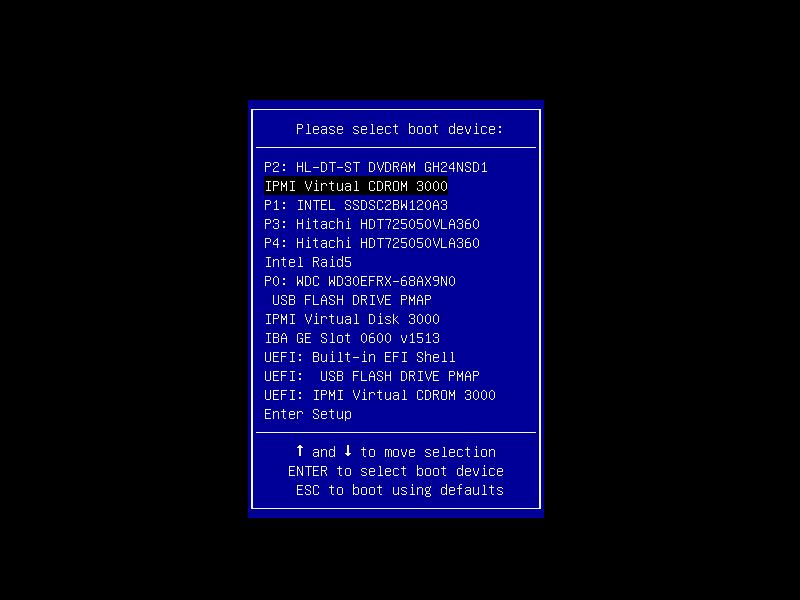
あと、 メニューでインストーラの表示が graphical と terminal、terminal console とありますが
graphicalでは タイムアウトチックな動きになり、どうやっても先へ進むことができませんでしたので
terminal でインストールしていきます。
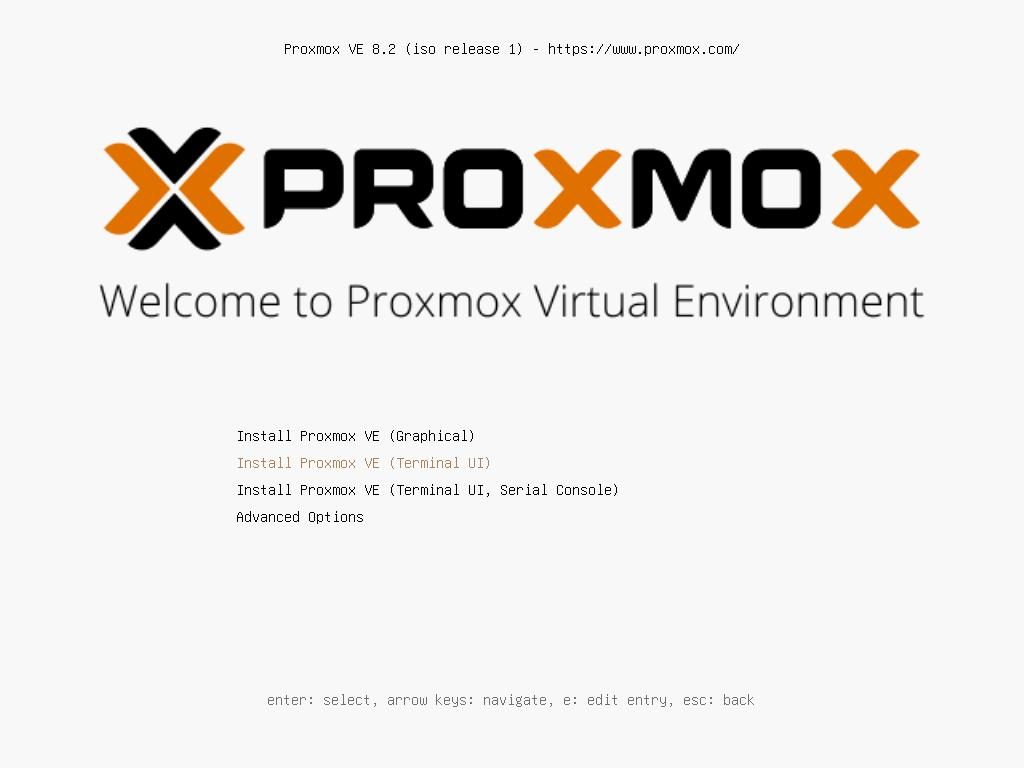
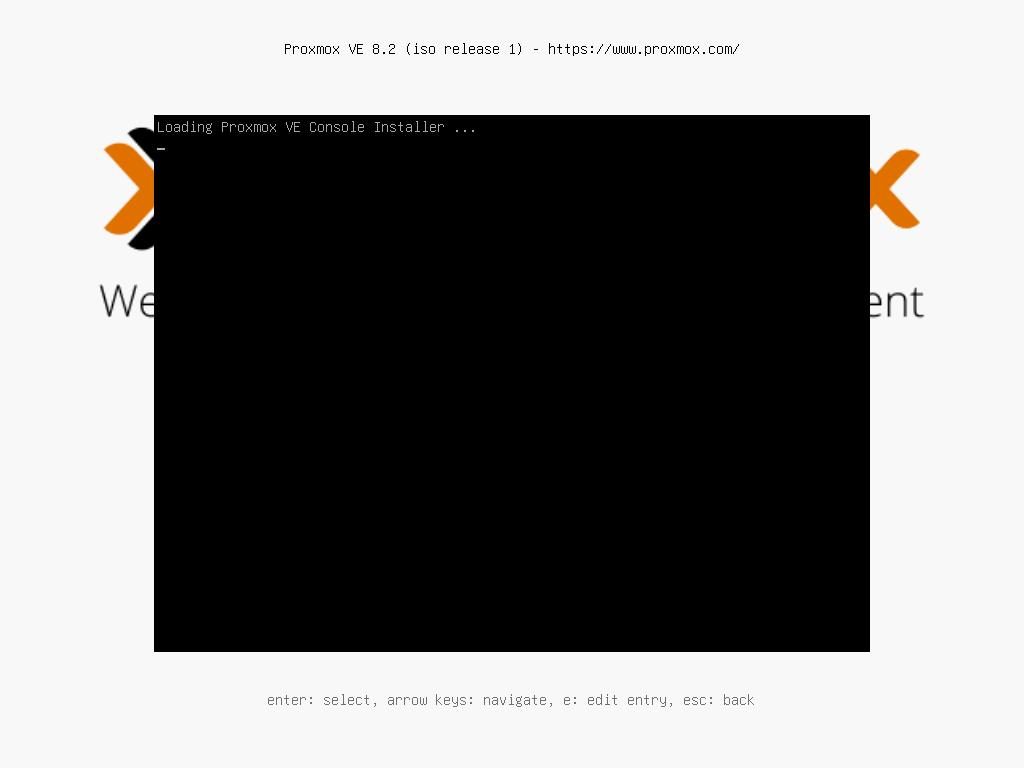
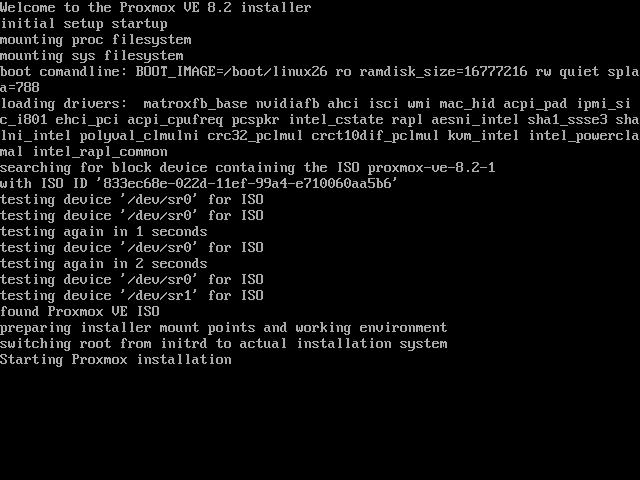
よく見る ライセンスの許諾案内ですね。
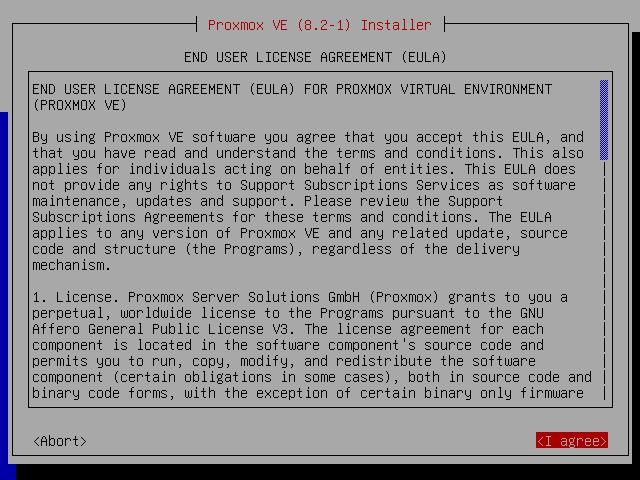
どこのストレージ(HDD/SSD)にProxmoxをインストールするか 指定します。
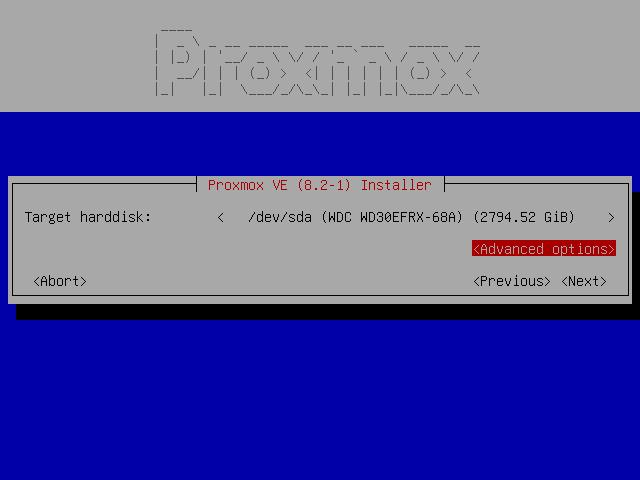
Advanced optionを 選ぶと 、選択したストレージの詳細な構成(サイズ)を指定することが出来ます。
デフォルトでは root volumeが 100GB となりますが、
この volumeに 仮想マシンのOSインストールに利用するISO等配置することになるので 少し大きめにしておきます。
swap等は 未指定にして問題ないと思います。
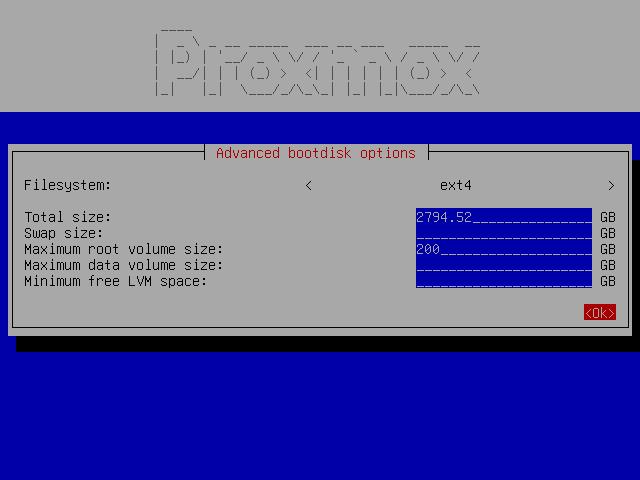
次はタイムゾーンの設定です。
デフォルトでは 国がGerman などになっていると思いますので、日本にしておき、 キーボードも日本語配列にしておきます。
USキーボードを利用する方は USキーボードを選択すれば良いと思います。
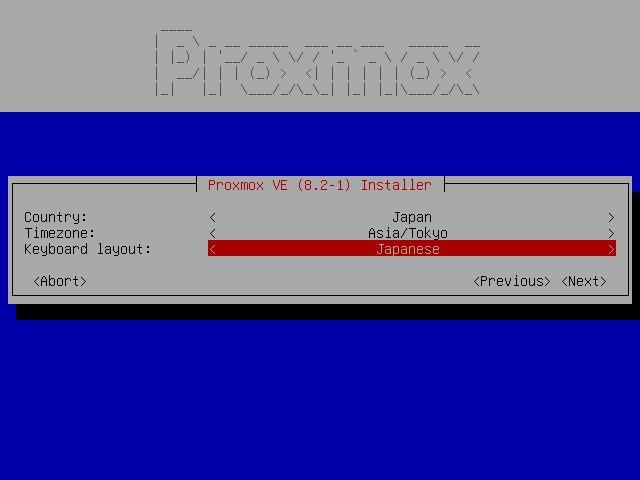
これはrootのパスワード指定となります。
メールアドレスの指定もありますので 適当に設定します
(特にメールサーバの設定などする気がない場合には適当に通るものでいいと思います)
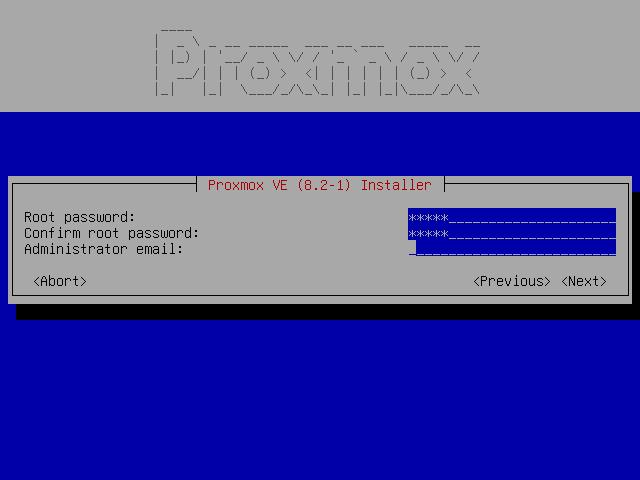
次にProxmoxの管理に使う(サービスとしても利用できます)ネットワークの設定です。
Management interface が 実際に利用するNIC(ネットワークカード:ポート)になります。
hostnameは FQDNで指定します。
IP address はProxmoxサーバに設定するIPを 指定しますがCIDR 形式で指定します。
Gateway、DNSは それぞれの環境に合わせて 設定
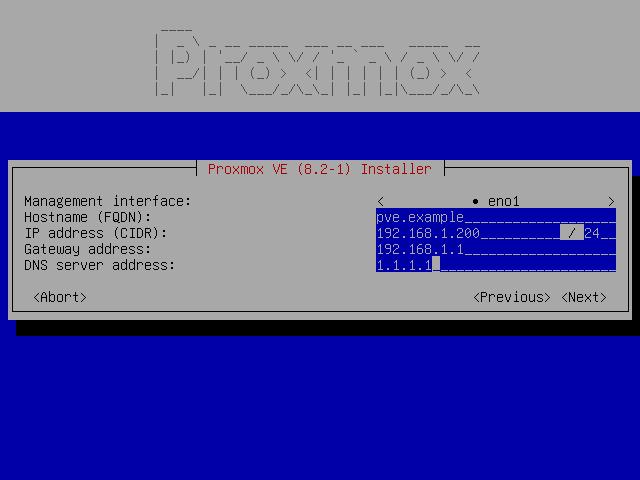
で、ここまでの設定情報を確認して Install を実行します
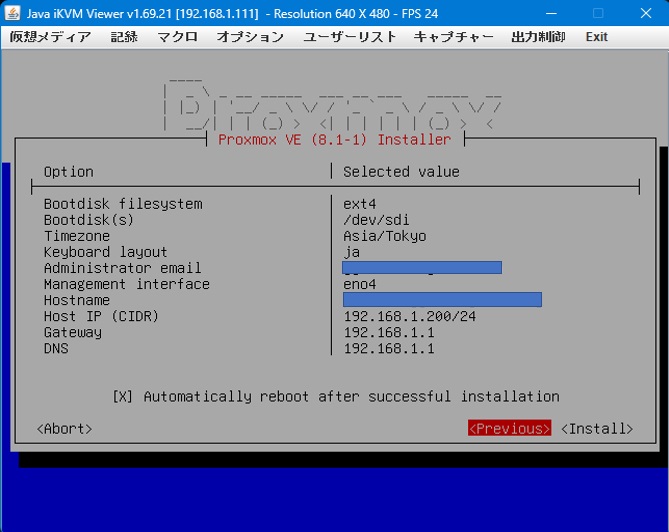
インストール中
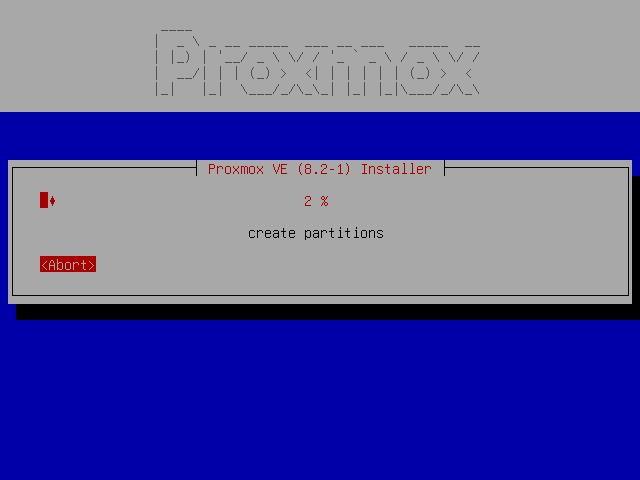
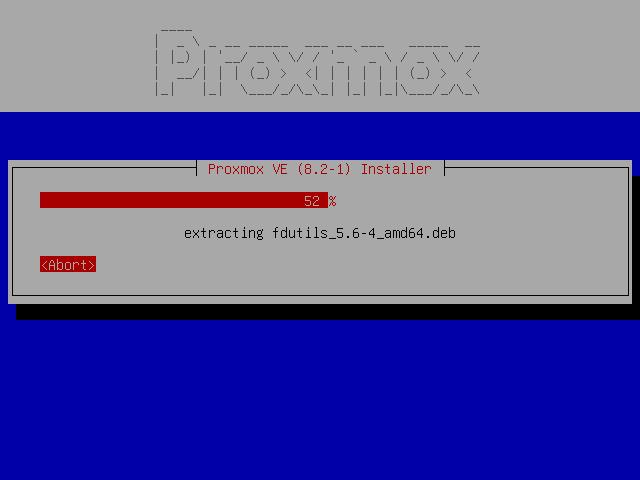
インストールが終わると コンソール画面はこんな感じ
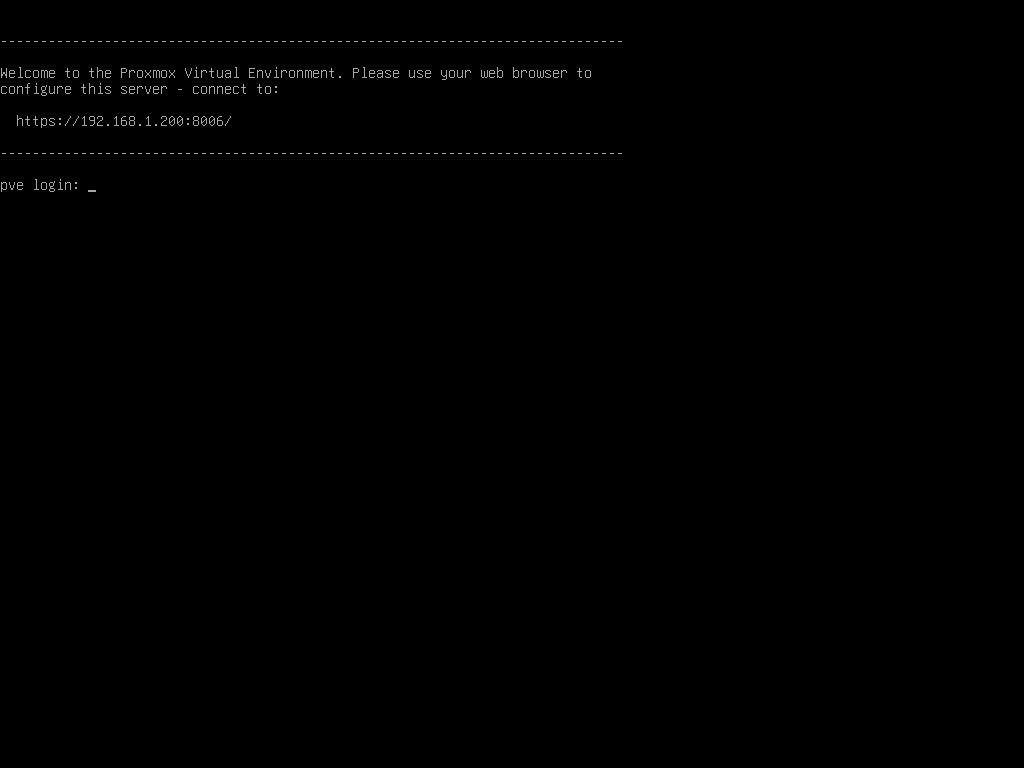
ブラウザでのアクセスURL が案内されてますね。
[https://<IP address>:8006/
もちろん Debian なので ログインも出来ます。
再起動してみると ブートの画面はこんな感じで 通常のGRUBですね
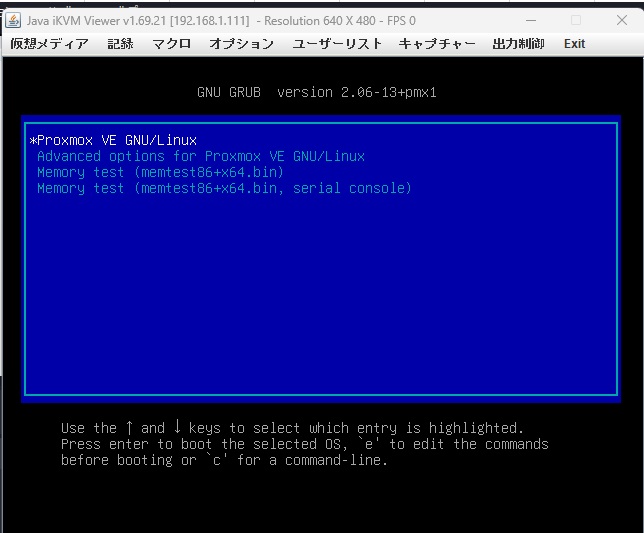
という事で Proxmox が起動しました。
ブラウザで 提示されたURLにアクセスすると ログイン画面が出てきますので rootユーザで
インストール時に設定した パスワードを入力し、レルムは Proxmox VE~ を選択してログインします。
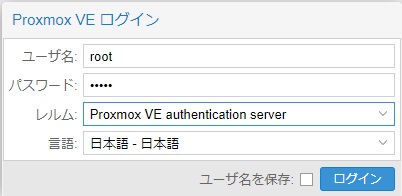
で出てきた画面(サーバのシステム情報の画面になっています)

次は 仮想マシンの作成や 既存のESXi からのVM移行等 してみようかなーと 言う所。
という事で 今回はESXiの移行先として 十分選択肢に入る 無償のハイパーバイザー Proxmox を導入してみた でした。
